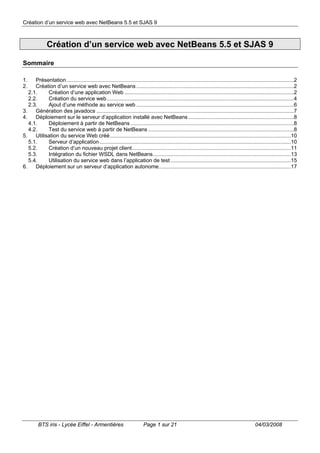
Creation servicewebjavaee
- 1. Création d’un service web avec NetBeans 5.5 et SJAS 9 Création d’un service web avec NetBeans 5.5 et SJAS 9 Sommaire 1. Présentation .........................................................................................................................................................2 2. Création d’un service web avec NetBeans ..........................................................................................................2 2.1. Création d’une application Web ..................................................................................................................2 2.2. Création du service web ..............................................................................................................................4 2.3. Ajout d’une méthode au service web ..........................................................................................................6 3. Génération des javadocs .....................................................................................................................................7 4. Déploiement sur le serveur d’application installé avec NetBeans .......................................................................8 4.1. Déploiement à partir de NetBeans ..............................................................................................................8 4.2. Test du service web à partir de NetBeans ..................................................................................................8 5. Utilisation du service Web créé ..........................................................................................................................10 5.1. Serveur d’application .................................................................................................................................10 5.2. Création d’un nouveau projet client ...........................................................................................................11 5.3. Intégration du fichier WSDL dans NetBeans.............................................................................................13 5.4. Utilisation du service web dans l’application de test .................................................................................15 6. Déploiement sur un serveur d’application autonome.........................................................................................17 BTS iris - Lycée Eiffel - Armentières Page 1 sur 21 04/03/2008
- 2. Création d’un service web avec NetBeans 5.5 et SJAS 9 1. Présentation L’objectif de ce document est d’expliquer la création et l’utilisation d’un service web avec NetBeans 5.5 en respectant la norme JAX-WS 2.0. 2. Création d’un service web avec NetBeans 2.1. Création d’une application Web Objectifs : Mise en place du container web du serveur d’application (SJAS). Il contiendra le site web JSP par défaut (non utilisé dans notre exemple) et nous allons y intégrer un service web. File > New Project > Web > Web Application Choisissez le serveur d’application sur lequel devra être déployé le service web : Sun Java System Application Server 9 (SJSAS) et Java EE 5. BTS iris - Lycée Eiffel - Armentières Page 2 sur 21 04/03/2008
- 3. Création d’un service web avec NetBeans 5.5 et SJAS 9 Aucun Frameworks de sélectionné pour le moment. Cliquez sur Finish. NetBeans créé une application web contenant déjà une page index.jsp : BTS iris - Lycée Eiffel - Armentières Page 3 sur 21 04/03/2008
- 4. Création d’un service web avec NetBeans 5.5 et SJAS 9 2.2. Création du service web Clic droit sur le projet > New > File/Folder > Web Services > Web Service BTS iris - Lycée Eiffel - Armentières Page 4 sur 21 04/03/2008
- 5. Création d’un service web avec NetBeans 5.5 et SJAS 9 Entrez le nom du service web : « WebServiceIris1 » Entrez le nom du package dans lequel doit être créé les classes du service web : « com.iris » Remarque : Pas de doublon de nom du service web sur le même serveur d’applications Cliquez sur Finish Après la création du service web, NetBeans signale une erreur sur la classe WebServiceIris1 tant qu’aucune méthode n’a été créée. BTS iris - Lycée Eiffel - Armentières Page 5 sur 21 04/03/2008
- 6. Création d’un service web avec NetBeans 5.5 et SJAS 9 2.3. Ajout d’une méthode au service web Dans l’onglet projects > Dossier Web Services > Clic droit > Add Operation Ajoutez la méthode direBonjour() en respectant l’écran suivant : Voici le code généré avec les annotations « web services » commençant par le caractère @ (spécifications du package javax.jws de Java EE 5) BTS iris - Lycée Eiffel - Armentières Page 6 sur 21 04/03/2008
- 7. Création d’un service web avec NetBeans 5.5 et SJAS 9 @WebMethod public String direBonjour(@WebParam(name = "prmNom") String prmNom) { // TODO implement operation return null; } Ajoutez le code suivant à la méthode : @WebMethod public String direBonjour(@WebParam(name = "prmNom") String prmNom) { String s = "" ; s = "Bonjour " + prmNom ; return s ; } 3. Génération des javadocs Pour respecter la norme de création des services web, il faut générer les javadocs du projet. Clic droit sur le projet > Generate Javadocs for project BTS iris - Lycée Eiffel - Armentières Page 7 sur 21 04/03/2008
- 8. Création d’un service web avec NetBeans 5.5 et SJAS 9 4. Déploiement sur le serveur d’application installé avec NetBeans 4.1. Déploiement à partir de NetBeans Clic droit sur le projet > Deploy Project 4.2. Test du service web à partir de NetBeans Dans l’onglet « Projects » > Clic droit sur le service web « WebServiceIris1 » > Test Web Service BTS iris - Lycée Eiffel - Armentières Page 8 sur 21 04/03/2008
- 9. Création d’un service web avec NetBeans 5.5 et SJAS 9 Ce test ouvre une page web qui permet d’appeler la méthode du service web et de récupérer l’adresse du fichier WSDL (utilisé par les clients du web service) Clic droit sur le lien > copier le raccourci : Adresse du fichier WSDL = http://localhost:8080/WebAppIris/WebServiceIris1Ser vice?WSDL Entrez un texte dans la zone de texte et cliquez sur le bouton « direBonjour ». Vous devez obtenir le résultat suivant : BTS iris - Lycée Eiffel - Armentières Page 9 sur 21 04/03/2008
- 10. Création d’un service web avec NetBeans 5.5 et SJAS 9 Le service web est maintenant opérationnel. 5. Utilisation du service Web créé 5.1. Serveur d’application Vérifiez que le serveur d’application utilisé par le service web est bien démarré. Dans NetBeans > Onglet Runtime > Clic droit sur « Sun Java System Application Server 9 » > Start BTS iris - Lycée Eiffel - Armentières Page 10 sur 21 04/03/2008
- 11. Création d’un service web avec NetBeans 5.5 et SJAS 9 5.2. Création d’un nouveau projet client File > New Project > General > Java Application Décochez « Create Main Class » BTS iris - Lycée Eiffel - Armentières Page 11 sur 21 04/03/2008
- 12. Création d’un service web avec NetBeans 5.5 et SJAS 9 Création d’une fiche graphique JFrame : Clic droit sur le projet > New > File/Folder > Java GUI Forms > JFrame Form Donnez un nom à la classe : ClassJFrame Créez en même temps le package « pqtest » Cliquez sur Finish Sélection du nouveau JFrame comme classe principale du projet : Clic droit sur le projet > Properties > Run >Main Class = « pqtest.ClassJFrame » BTS iris - Lycée Eiffel - Armentières Page 12 sur 21 04/03/2008
- 13. Création d’un service web avec NetBeans 5.5 et SJAS 9 Création des composants de l’IHM (affichage en mode « Design ») : En cliquant – glissant de la palette vers la JFrame, créez les composants suivants : jTextFieldNom jButton1 jLabelReponse Remarque : les composants graphiques de la JFrame sont tous créés dans la méthode initComponents(). Cette méthode n’est pas modifiable à partir du code source, NetBeans ne présente pas son code directement, il est replié dans l’éditeur de code source. 5.3. Intégration du fichier WSDL dans NetBeans Clic droit sur le projet > New > File / Folder > Web Services > Web Service Client BTS iris - Lycée Eiffel - Armentières Page 13 sur 21 04/03/2008
- 14. Création d’un service web avec NetBeans 5.5 et SJAS 9 Remplir le champ « WSDL URL » avec l’adresse du fichier WSDL récupéré précédemment Remplir le champ « Package » avec pqtAccesWebServiceIris1 Cliquez sur Finish BTS iris - Lycée Eiffel - Armentières Page 14 sur 21 04/03/2008
- 15. Création d’un service web avec NetBeans 5.5 et SJAS 9 NetBeans génère le paquetage pqtAccesWebServiceIris1. Les classes générées se situent dans le dossier WebServiceIris1AppliTestbuildclassespqtAccesWebServiceIris1. Les classes générées lors de l’importation sont les suivantes : Les méthodes du service web sont visibles dans l’inspecteur de projet dans le dossier « Web Service References ». 5.4. Utilisation du service web dans l’application de test Création de l’évènement « onClick » sur le bouton JButton1 : Dans l’affichage Design, clic droit sur le bouton JButton1 > Events > Mouse > mouseClicked L’appel de la méthode direBonjour() du service web peut se faire de deux façons : Cliquer – glisser la méthode à partir de l’inspecteur de projets vers le code souce Clic droit dans le code > Web Service Client Resources > Call web Service Operation > Selectionnez la méthode direBonjour() > OK BTS iris - Lycée Eiffel - Armentières Page 15 sur 21 04/03/2008
- 16. Création d’un service web avec NetBeans 5.5 et SJAS 9 Voilà le code généré : private void jButton1MouseClicked(java.awt.event.MouseEvent evt) { try { // Call Web Service Operation pqtAccesWebServiceIris1.WebServiceIris1Service service = new pqtAccesWebServiceIris1.WebServiceIris1Service(); pqtAccesWebServiceIris1.WebServiceIris1 port = service.getWebServiceIris1Port(); // TODO initialize WS operation arguments here java.lang.String prmNom = ""; // TODO process result here java.lang.String result = port.direBonjour(prmNom); System.out.println("Result = "+result); } catch (Exception ex) { // TODO handle custom exceptions here } } Remarque : par souci de lisibilité, nous avons supprimé le nom du paquetage pqtAccesWebServiceIris1 devant chaque objet et nous avons importé le paquetage au début du code source : import pqtAccesWebServiceIris1.* ; Modifiez le code pour prendre en compte les éléments de l’interface graphique : BTS iris - Lycée Eiffel - Armentières Page 16 sur 21 04/03/2008
- 17. Création d’un service web avec NetBeans 5.5 et SJAS 9 private void jButton1MouseClicked(java.awt.event.MouseEvent evt) { try { // Call Web Service Operation WebServiceIris1Service service = new WebServiceIris1Service(); WebServiceIris1 port = service.getWebServiceIris1Port(); // TODO initialize WS operation arguments here String nom = jTextFieldNom.getText(); // TODO process result here jLabelReponse.setText(port.direBonjour(nom)) ; } catch (Exception ex) { // TODO handle custom exceptions here } } Remarque : Pour insérer automatiquement la gestion des exceptions : clic droit sur la ligne > Surround with Try-catch (génère aussi les importations de packages nécessaires) Capture d’écran en fonctionnement : 6. Déploiement sur un serveur d’application autonome Notre serveur d’application de déploiement se trouve sur la machine distante 192.168.0.60. Dans un navigateur web, il faut se connecter sur le port 4848 pour accéder à l’interface d’administration du serveur d’application SJAS 9 : BTS iris - Lycée Eiffel - Armentières Page 17 sur 21 04/03/2008
- 18. Création d’un service web avec NetBeans 5.5 et SJAS 9 La configuration par défaut du serveur d’application est la suivante : User Name = admin Password = adminadmin Domaine par défaut = domain1 Cliquez sur Applications > Web Applications > Deploy BTS iris - Lycée Eiffel - Armentières Page 18 sur 21 04/03/2008
- 19. Création d’un service web avec NetBeans 5.5 et SJAS 9 Il faut transférer sur le serveur d’application le fichier WAR du projet « WebAppIris » : Cliquez sur Parcourir pour sélectionner dans le dossier NetBeans du projet du service web : WebAppIrisdistWebAppIris.war BTS iris - Lycée Eiffel - Armentières Page 19 sur 21 04/03/2008
- 20. Création d’un service web avec NetBeans 5.5 et SJAS 9 Cliquez sur Next Cliquez sur Finish et vérifier le résultat : BTS iris - Lycée Eiffel - Armentières Page 20 sur 21 04/03/2008
- 21. Création d’un service web avec NetBeans 5.5 et SJAS 9 7. Utilisation du service web déployé sur le serveur distant BTS iris - Lycée Eiffel - Armentières Page 21 sur 21 04/03/2008